
发布时间:2022-08-17 来源:win7旗舰版 浏览量:
Win10字体问题基本上是由于高分屏问题导致的,Win10自动帮你将屏幕的所有文本自动放大125%甚至更高,让你在小屏幕上能看清字体。不少网友在装完Win10后遇到的字体显示模糊的问题。那么,win10字体显示模糊怎么办?下面,小编给大家带来了win10字体模糊的解决图文。
随着Windows 10系统的发布,许多用户都装上了Windows 10。很多使用高分辨率和大尺寸显示器的win10用户都发现了字体模糊的现象,这如果长时间看盯着电脑看的话,这样对眼睛的伤害很大,有什么办法能够让网页字体变清晰?下面,小编给大家讲解win10字体模糊的解决技巧。
win10字体模糊怎么解决
首先,在Windows 10的桌面点击鼠标右键,选择“显示设置”
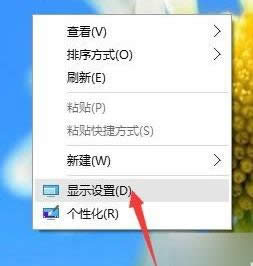
字体图解详情-1
在“显示设置”的界面下方,点击“高级显示设置”
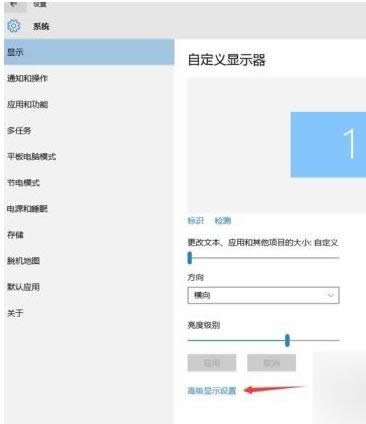
字体模糊图解详情-2
在“高级显示设置”的界面中,点击下方的“文本和其他项目大小的调整的高级选项”
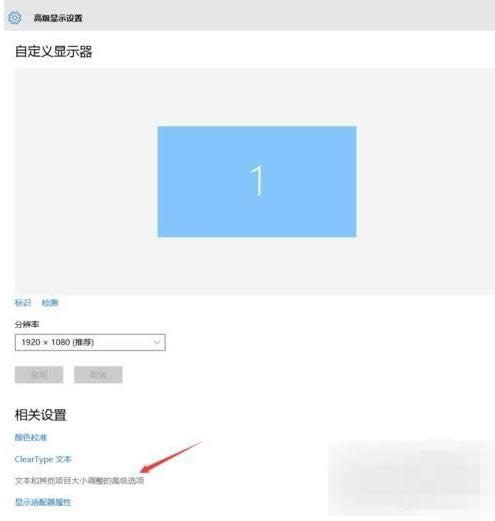
字体图解详情-3
然后,点击“更改项目的大小”下面的“设置自定义缩放级别”

字体模糊图解详情-4
这里,选择100%,就代表着正常的缩放级别。所以,改成100%就好了,但要记得点击“确定”,在点击“应用“
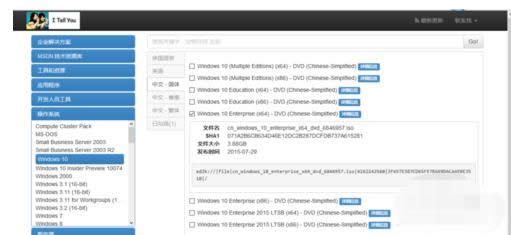
win10图解详情-5
然后,计算机会提示你“你必须注销计算机才能应用这些修改”,点击“立即注销”,之后从新进入Windows10,此时程序上的模糊字体就变得清晰了。

电脑字体图解详情-6
以上就是win10字体模糊的处理经验。
windows10破解,本文教您windows10激活工具哪一个好用
功能强大的win10的推出,让很多用户都直接对自己的电脑进行系统升级,但是非正版的win10不能够
很多朋友使用电脑都是在公共场所,比如公司宿舍或者学生宿舍等,一般大家的电脑都会设置需要开机密码。但
windows10运用技巧,本文教您windows10有哪里运用技巧
对于电脑用户来说,Win10是目前最新最好的Windows系统,加之加入免费升级策略,使得Win1
C盘作为电脑的系统盘,我们要保证C盘有足够的剩余空间,才能让电脑系统流畅地运行。所以不要在C盘存放
本站发布的ghost系统仅为个人学习测试使用,请在下载后24小时内删除,不得用于任何商业用途,否则后果自负,请支持购买微软正版软件!
如侵犯到您的权益,请及时通知我们,我们会及时处理。Copyright @ 2018 斗俩下载站(http://www.doulia.cn) 版权所有 xml地图 邮箱: